如何修復已禁用的iPhone(4種簡單方法)
大多數 iPhone 用戶選擇設定密碼,以保護他們的裝置免受任何未經授權的存取。但是,如果您因為意外原因 忘記了 iPhone 密碼 那麼密碼保護有時可能會帶來麻煩.
具體來說,如果您在裝置上連續六次輸入錯誤的密碼,您的 iPhone 將立即停用一分鐘。每次嘗試錯誤解鎖時,持續時間都會增加,最終你的 iPhone 將被停用.
那麼,如何修復已損壞的 iPhone 將是一個困擾您的問題。幸運的是,情況看起來並不是那麼糟。本文將介紹 4 種簡單的方法來幫助你有效地解決這個問題.
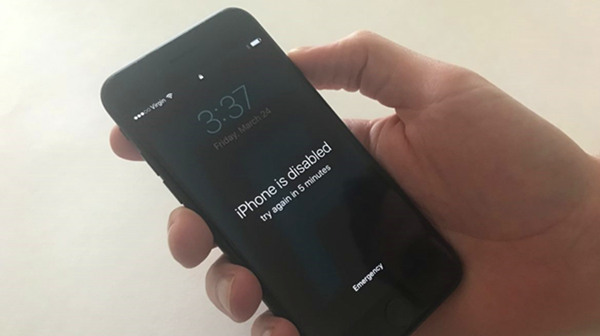
解決方案 1: 使用專業的iOS解鎖工具
要修復已停用的 iPhone 並再次存取它,您可以嘗試這款專業的 iOS 解鎖工具 - TunesKit iPhone 解鎖大師. 它專門設計用於拯救人們免於任何鎖定螢幕的情況,例如 iPhone 被禁用、忘記 iPhone 密碼、iPhone 螢幕損壞無法解鎖等。無論是 4 位密碼還是 6 位密碼、自訂數字或字母數字密碼,TunesKit 都會幫助您在幾分鐘內擺脫它.
除了解鎖螢幕鎖之外,TunesKit iPhone 解鎖大師 還可以刪除 Apple ID 和密碼、繞過螢幕時間限制和 MDM 限制等。這是一個介面簡單的便利工具,任何人都可以輕鬆使用它,即使是新手也是如此。此外,該程式支援多種 iOS 裝置和版本,包括最新的 iPhone 14 和 iOS 16.
為什麼選擇 TunesKit iPhone 解鎖大師?
- 專業且易於使用的 iOS 解鎖工具
- 幾分鐘內修復 iPhone 已停用/不可用的問題
- 支援解鎖4位、6位、Touch ID或Face ID
- 移除 Apple ID, 螢幕使用時間和 MDM 限制
- 完全相容於所有 iOS 型號和版本
現在讓我們看看如何使用 TunesKit iPhone 解鎖大師 透過幾個步驟修復已停用的 iPhone.
步驟 1啟動 TunesKit 並將 iPhone 連接到電腦
在開始之前,您應該在 Windows 或 Mac 電腦上 下載並安裝 TunesKit iPhone 解鎖大師 之後,請透過原廠 USB 連接線將您的 iPhone 連接到電腦。然後運行該程式並在成功檢測到您的裝置後選擇 解鎖 iOS 螢幕 式。點選 開始 按鈕繼續.
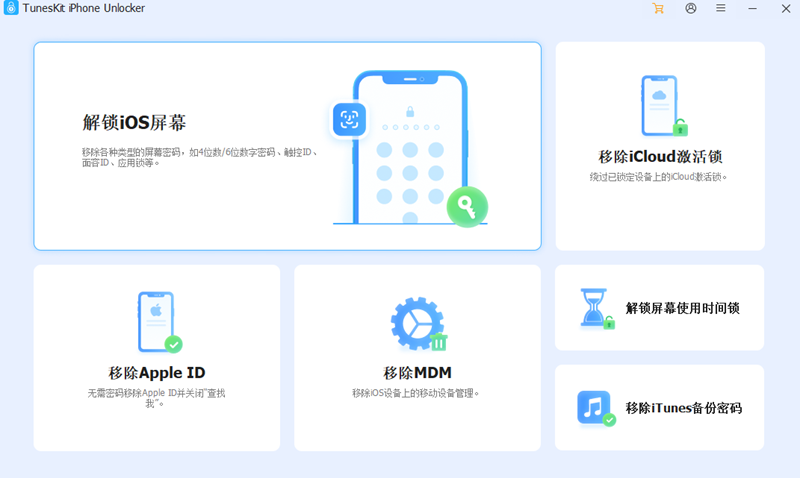
步驟 2將 iPhone 置於 DFU 模式
接下來,請按照螢幕上的指示將您的 iPhone 置於 DFU 模式。如果不起作用,您可以嘗試將裝置置於復原模式.
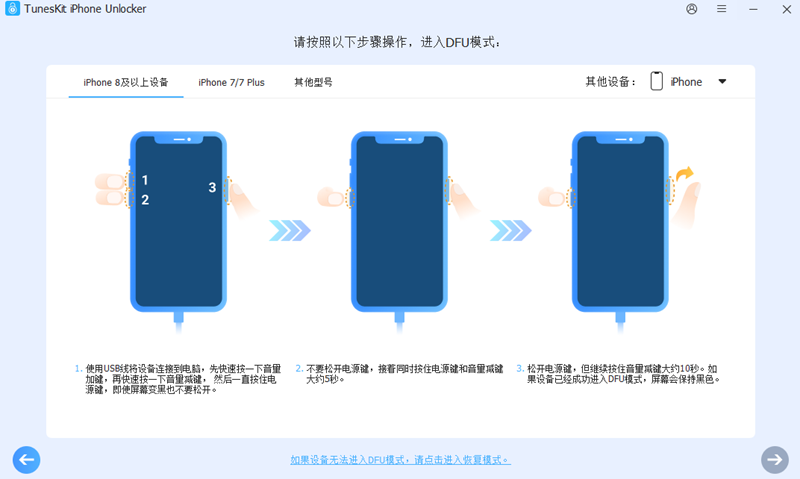
步驟 3下載正確的韌體
當您的 iPhone 成功進入 DFU 或恢復模式後,TunesKit iPhone 解鎖大師 將自動下載韌體包。確認您的設備型號及相關資訊。如果沒有問題,只需點擊 下載按鈕即可繼續.
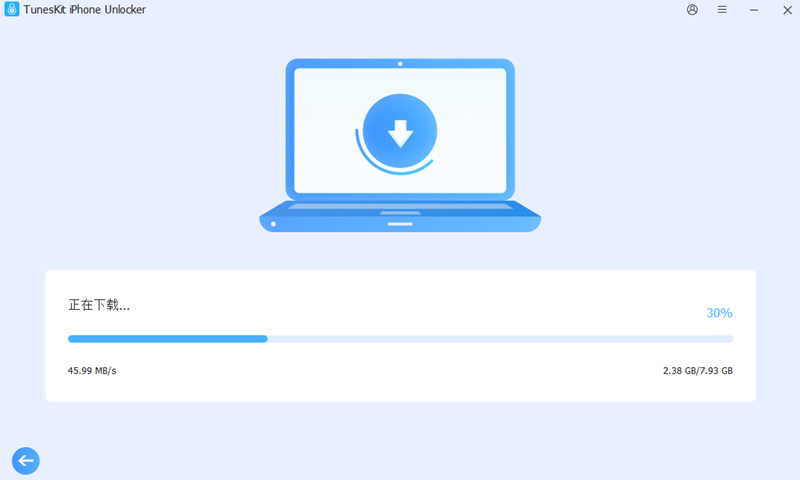
步驟 4開始修復 iPhone 已停用
下載韌體包後,您可以點擊 "解鎖" 按鈕,TunesKit iPhone 解鎖大師將開始為您修復 iPhone 停用問題。等待一會兒,直到該過程完成。此後,您的舊螢幕鎖將被刪除,您現在可以進入您的裝置並設定新的密碼.
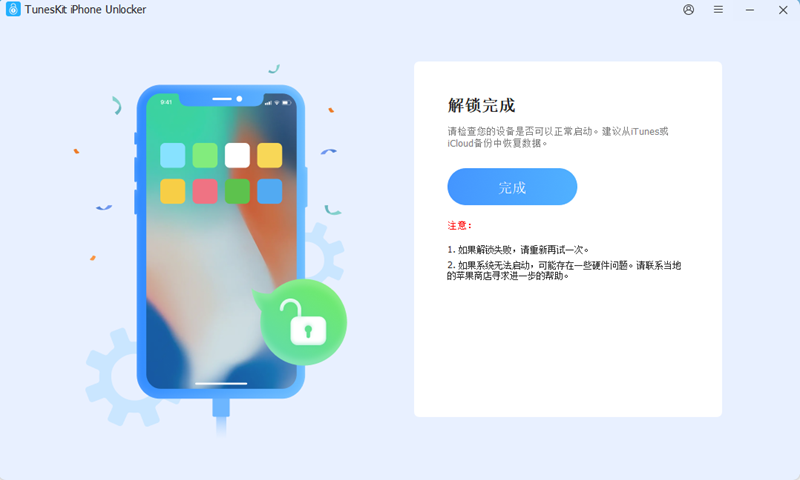
解決方案 2: 如何在沒有 iTunes 的情況下修復已停用的 iPhone
實際上,當您發現您的 iPhone 被禁用並卡在“X 分鐘後重試”屏幕時,您可以使用 iTunes 來恢復您的 iPhone。然而,許多用戶抱怨 iTunes 應用程式很複雜,操作困難。因此,有一個理想的解決方案,那就是依靠一個名為 TunesKit iOS 系統修復的高效 iOS 修復工具。使用此程序,您可以快速修復任何常見的 iOS 問題,甚至無需尋求 Apple 技術專家的幫助.
無論您忘記密碼且裝置被停用,iPhone 卡在恢復模式,還是出現黑屏問題,這個專業工具都可以幫助您擺脫困境,輕鬆將您的裝置恢復正常。作為最優秀的 iOS 修復軟體之一,TunesKit iOS 系統修復 配備 4 種不同的模式,只需幾分鐘即可修復最常見或更複雜的 iOS 錯誤.
您需要做的就是下載程式並按照下面的逐步指南來修復已停用的 iPhone.
步驟 1. 首先啟動 TunesKit,然後使用 USB 線將您的 iPhone 插入電腦。然後選擇 iOS 系統修復 模式並點擊 開始 按鈕繼續。從下一個視窗中選擇 深度修復 .
步驟 2. 選擇您已連接的裝置並按照介面提示將其置於DFU模式。點擊 下載 按鈕,程式將在此步驟下載最新的韌體套件。在此之前,請確認所有設備資訊正確,否則請更正.
步驟 3. 軟體下載完成後,立即按下 修復 按鈕,讓它修復您的 iPhone 已停用問題。過程中請勿拔出設備,以免發生意外錯誤.
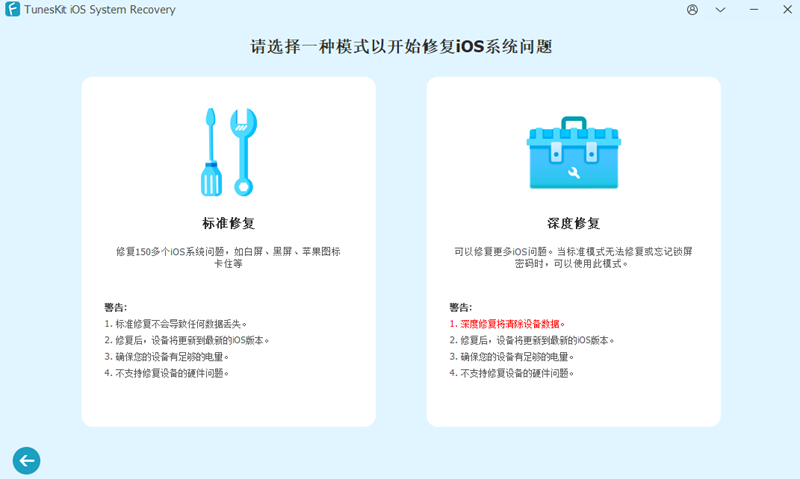
解決方案 3: 如何在 iTunes 上修復已停用的 iPhone
在本部分中,如果您忘記了 iPhone 密碼,我們仍然為您提供在 iTunes 上修復已停用 iPhone 的解決方案。但是,當您打算使用 iTunes 恢復裝置時,您將不得不面對隨之而來的後果,即資料遺失問題,因為您 iPhone 上的所有當前設定和內容都將被您選擇的備份檔案取代。如果您已做好充分準備採用此解決方案,請繼續閱讀以獲取有關如何執行此操作的完整步驟.
步驟 1. 確保您有一台 PC 或 Mac 電腦,並且已安裝 iTunes。然後根據您的設備型號關閉您的iPhone.
步驟 2. 手動將 iPhone 置於恢復模式.
步驟 3. 將您的 iPhone 連接到電腦並開啟 iTunes。點選介面左上角的設備圖標.
步驟 4. 當 iTunes 要求您選擇「恢復」或「更新」時,點擊 恢復 選項。您的電腦將開始恢復您的 iPhone。這將需要一些時間,請等待過程結束.
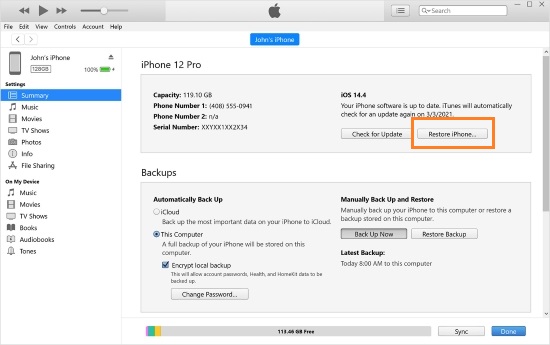
解決方案 4: 透過 iCloud 修復已停用的 iPhone
您可以嘗試的解決 iPhone 停用問題的最後一種方法是利用 iCloud 遠端擦除您的 iPhone。當然,這種方法的基礎是在你的裝置被停用之前你已經打開了「尋找我的 iPhone」功能。按照以下步驟操作很容易完成.
步驟 1. 前往官方網站 (icloud.com/#find) 並使用正確的 Apple ID 和密碼登入您的 iCloud 帳戶.
步驟 2. 您需要點擊頂部的 所有裝置 選項。然後選擇您想要擦除的設備.
步驟 3. 點擊 刪除 iPhone 按鈕即可刪除所有數據,包括 iPhone 的密碼.
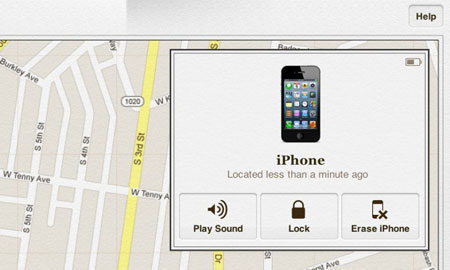
常見問題解答
在本部分中,我們收集了一些有關 iPhone 已停用的常見問題。您可以查看以下答案.
Q1為什麼我的 iPhone 被停用了?
彈出錯誤訊息是因為您在 iPhone 上輸入了多次錯誤的密碼。這是一項安全預防措施,以防止您的私人資訊被訪問.
禁用的警報如下:
| 已禁用警報 | 錯誤的時間 |
| iPhone 已停用。 1 分鐘後重試. | 6次錯誤密碼嘗試後 |
| iPhone 已停用。 5 分鐘後重試. | 7 次錯誤密碼嘗試後 |
| iPhone 已停用。 15 分鐘後重試. | 8 次錯誤密碼嘗試後 |
| iPhone 已停用。 60 分鐘後重試. | 密碼輸入錯誤 10 次後 |
經過一小時和十次錯誤密碼嘗試後,您的裝置將被完全鎖定,並且螢幕上會出現「連接到 iTunes」警報.
Q2我可以解鎖已停用的 iPhone 嗎??
當然。無論您是否忘記密碼,您都可以解鎖 iPhone。如果您忘記了密碼,您可以使用 TunesKit iPhone 解鎖大師 或 TunesKit iOS 系統修復。如果你記得密碼,你可以嘗試這篇文章介紹的所有方法.
Q3我的 iPhone 已停用,該如何修復?
當您遇到 iPhone 被停用的問題,甚至連接到 iTunes 時,強烈建議您使用 TunesKit iPhone 解鎖大師。它是一款專業的 iOS 解鎖實用程序,可幫助您輕鬆解鎖 iPhone、iPad 和 iPod 觸控螢幕鎖。只需將您的設備連接到計算機,打開程序,只需單擊幾下即可解決您的問題.
結論
以上就是關於如何修復已停用的iPhone的所有內容。值得注意的是 TunesKit iPhone解鎖大師 幾乎可以與所有 iOS 裝置和系統完美相容。事實上,如果你的 iPhone 提供其中一項功能,你可以嘗試使用 Touch ID 或 Face ID 功能,或設定一個不太難記住的新密碼,以避免 iPhone 被停用.
